9 veidi, kā aizsargāt mākoņkrātuvi
Ziņas Web Pakalpojumi / / January 04, 2021
Mākoņkrātuve ir neticami populāra, un ir grūti atrast kādu, kurš to neizmanto - datu pārsūtīšanai, dublējumu glabāšanai vai darba failu koplietošanai. Un, lai gan tas šķiet ļoti ērti, neaizmirstiet par drošību. Lūk, kā padarīt savu kontu drošāku un novērst datu zādzību.
1. Izmantojiet stingras paroles un divpakāpju verifikāciju
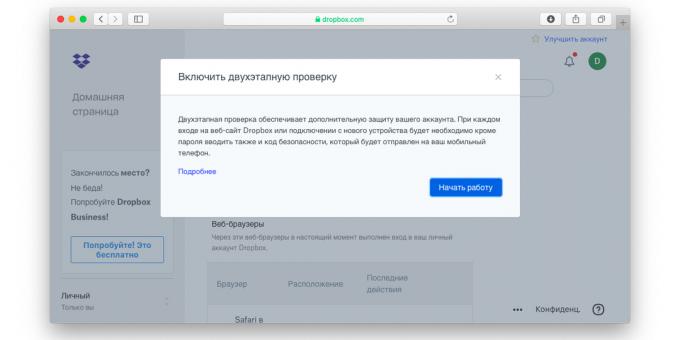
Varbūt visredzamākais padoms, lai jūsu dati un konts būtu drošībā, ir izveidot sarežģītu un ilgu laiku parolesto nevar uzminēt vai izmantot paroļu pārvaldnieki. Ja iespējams, iespējojiet arī divu faktoru autentifikāciju - jā, tas var šķist pārspīlēts, taču tas daudz apgrūtinās uzbrucēju dzīvi.
2. Pārbaudiet, kam ir piekļuve failiem un mapēm
Dropbox, OneDrive un citi Google diski ir lieliski, jo tie ļauj ātri koplietot failus un visas mapes ar kolēģiem un draugiem. Bet trešo pušu lietotāji var tiem piekļūt arī tad, ja nejauši atrod saiti vai iegūst piekļuvi kontam, ar kuru to kopīgojāt.
Tāpēc nelieciet saites publiskā vietā (piemēram, pat savā sociālo tīklu kontā) ja tas ir aizvērts), aizveriet piekļuvi mapēm, kad tas vairs nav vajadzīgs, un noņemiet kontaktus piekļuvi. Tāpat jūs varat konfigurēt koplietojamo saišu automātisko atspējošanu tā, lai pēc noteiktā laika citiem lietotājiem vairs nebūtu piekļuves failam.
3. Iztīriet nesen izdzēstos failus
Lielākajai daļai mākoņpakalpojumu ir kaut kas līdzīgs atkritnei, kur viss izdzēstais tiek glabāts noteiktu laiku - ja jūs pārdomājat. Tāpēc, dzēšot svarīgus failus (piemēram, dokumentus ar personas datiem), pārliecinieties, ka tos pilnībā izdzēsāt un nenosūtiet uz miskasti.
4. Sekojiet saistītajiem kontiem un lietojumprogrammām
Pat ja uzbrucējam neizdodas piekļūt jūsu kontam caur ieejas durvīm, viņš var mēģināt piekļūt, izmantojot trešās puses lietojumprogrammu, kurai ir piekļuve kontam. Lai gan šķiet ērti iestatīt sinhronizāciju ar kalendāru un pastu, tas padara jūsu kontu neaizsargātāku. Tādēļ liegiet piekļuvi lietojumprogrammām, kuras bieži neizmantojat.
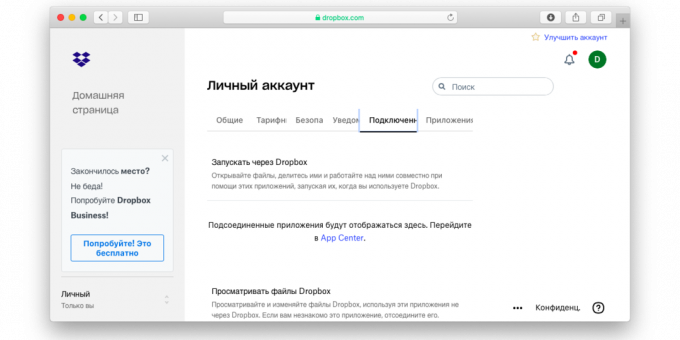
Iestatījuma atrašanās vieta ir atkarīga no izmantotā pakalpojuma. Piemēram, Dropbox, jums jānoklikšķina uz profila ikonas → "Iestatījumi" → "Savienots".
5. Iestatiet paziņojumus
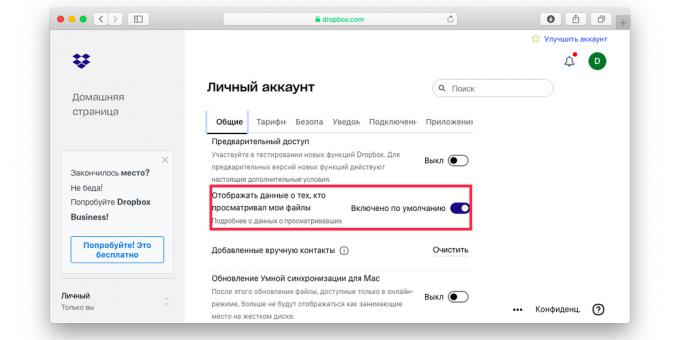
Pēc noklusējuma mākoņpakalpojumi sūta jums paziņojumus par svarīgiem notikumiem, tostarp pieteikšanos savā kontā no jaunas ierīces. Jums nevajadzētu izslēgt šo funkciju, ja vēlaties kontrolēt notiekošo. Varat arī iestatīt paziņojumus, kad kāds ir skatījis jūsu failus.
6. Cieša piekļuve vecajām ierīcēm
Lielākā daļa mākoņpakalpojumu nodrošina piekļuvi no vairākām ierīcēm, tāpēc pārliecinieties, vai piekļuve ir tikai tām ierīcēm, kuras faktiski izmantojat. Vai maināt klēpjdatoru? Pirms pakalpojuma noņemšanas no vecā datora noteikti izrakstieties no sava konta - pretējā gadījumā nākamais īpašnieks var piekļūt kontam, ja atkal lejupielādē programmu. Daži pakalpojumi ļauj skatīt pievienoto ierīču sarakstu un piekļūt no tām attālināti. Piemēram, to var izdarīt OneDrive.
7. Iestatiet rezerves konta atkopšanu
Varbūt jūs ilgu laiku izveidojāt kontu Dropbox vai iCloud un vairs neatceraties paroli no pasta, kas norādīta kā konta dublēšanas līdzeklis. Vai arī jūs jau esat mainījis tālruņa numuru un esat konfigurējis īsziņu atkopšanu. Ja esat iestatījis drošības jautājumus, pārliecinieties, ka tas ir kaut kas tikai jūs zināt, un atbilde netiks atrasta minūtes laikā, kad pārbaudīsit savus sociālos medijus.
8. Kad esat pabeidzis šīs ierīces lietošanu, izrakstieties
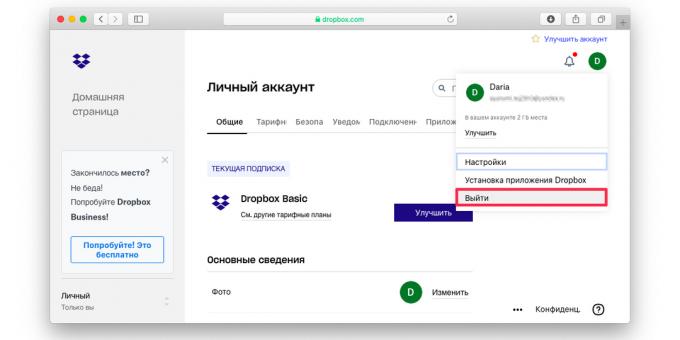
Tas jo īpaši attiecas uz ierīcēm, kurām ir piekļuve vairākiem cilvēkiem, piemēram, datoram universitātē vai klēpjdatoram, kuru koplietojat ar istabas biedru vai ģimeni. Lielākajā daļā pakalpojumu vienkārši noklikšķiniet uz sava profila attēla un atlasiet “Izrakstīties”.
9. Izpildiet tehniku
Svarīga ir arī fiziskā aizsardzība. Pārliecinieties, ka dators, viedtālrunis un citas ierīces, kurās esat pieteicies savā kontā, nenonāk nepareizās rokās. Daži pakalpojumi ļauj jums pievienot papildu aizsardzības slāni - piemēram, izmantojot PIN, pirkstu nospiedumu skeneri vai seju. Piemēram, Dropbox Android un iOS var to izdarīt. Tāpat neesiet slinki, lai aizsargātu pašu ierīci ar biometriskiem datiem vai paroli - pat ja jūs reti kaut kur nēsājat savu klēpjdatoru un parasti neaicināt svešiniekus apmeklēt.
Lasiet arī🧐
- 10 mākoņu krātuve, kurai vajadzētu pievērst uzmanību
- 35 Google diska funkcijas, kas padara to par labāko mākoņa krātuvi
- 7 labākie pakalpojumi fotoattēlu glabāšanai mākonī



